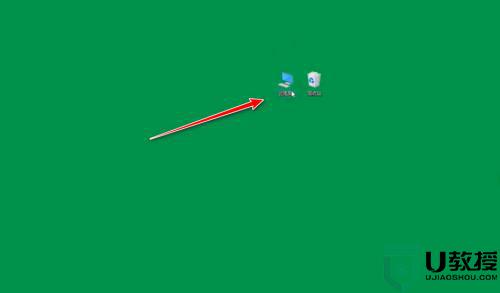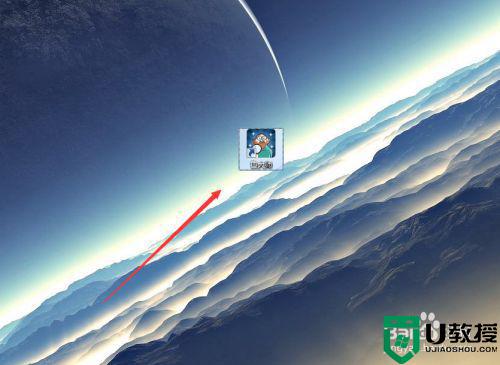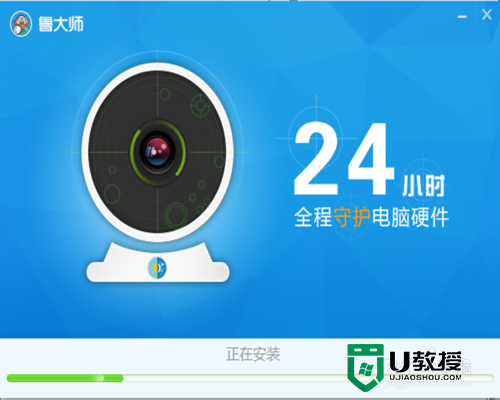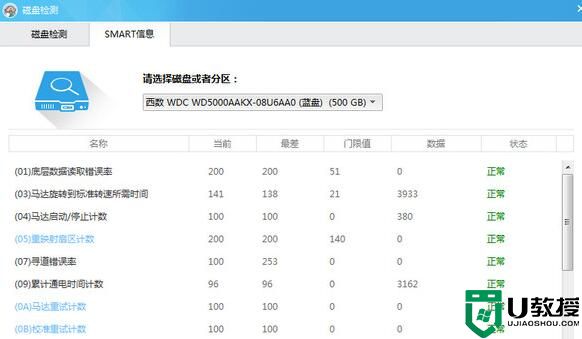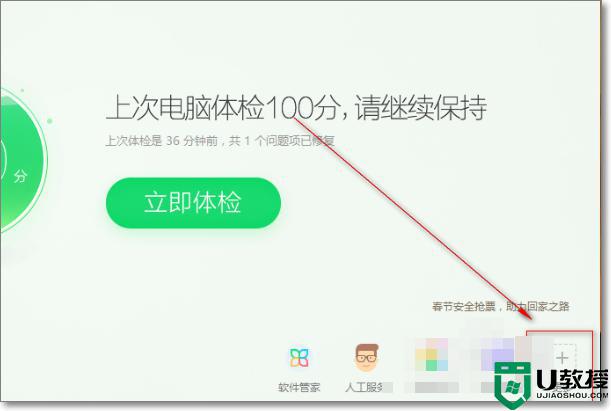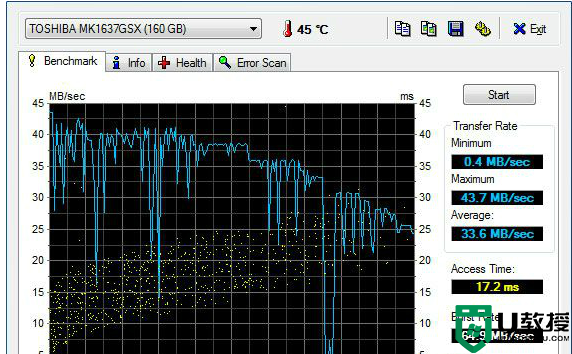如何检测硬盘是否损坏?检测硬盘是否损坏方法
时间:2024-01-30作者:bianji
相信很多用户都知道,当电脑使用的时间久了,就会出现死机、蓝屏、部分程序无法打开或删除数据时出现卡顿等情况,一般这种情况都是电脑的硬盘出现了问题,此时可以使用工具进行检测。下面就给大家带来检测硬盘是否损坏方法!


丨注:硬盘损坏是电脑硬件故障中最为常见的。尽管上述的情况不确定是硬盘的问题,也应及时备份好电脑硬盘的重要资料。
丨检测硬盘是否损坏方法一:使用系统自带的检测工具检测硬盘
1、打开桌面上的此电脑图标,右键点击所需要检测的盘符,选择打开属性,如图所示;
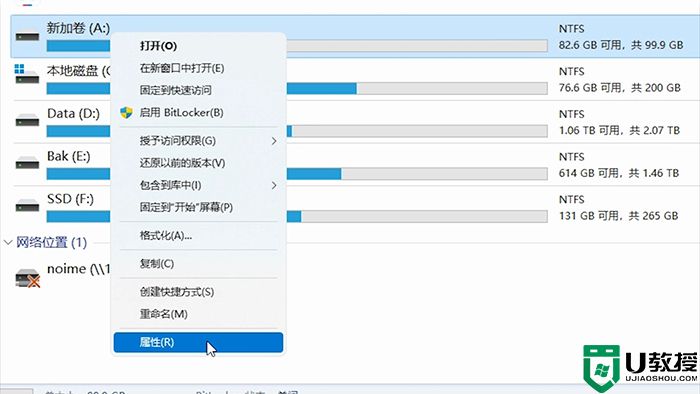
2、在弹出的窗口中,切换到“工具”选项栏,并点击下方的“检查”,如图所示;
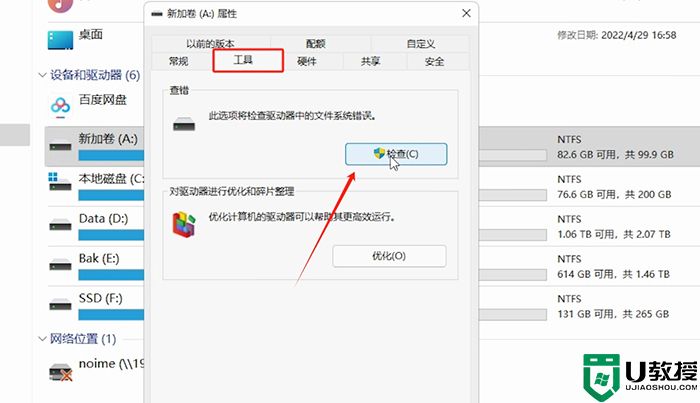
3、点击扫描驱动器。检测结果显示没发现错误。其它盘符执行同样的操作。
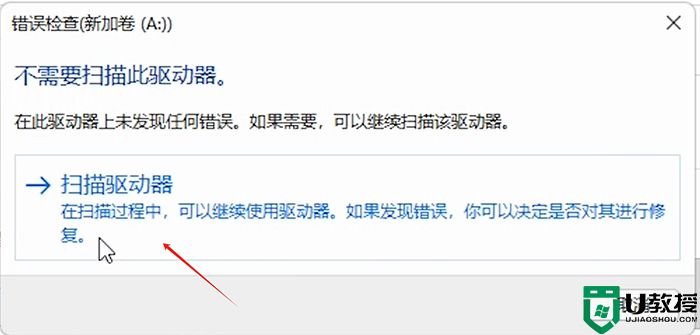
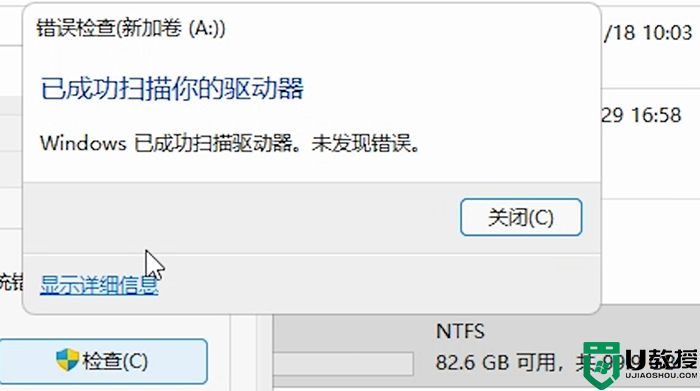
或者可以执行一条命令来检测,按下“win + r”键打开运行窗口,输入:cmd,打开命令提示符窗口,输入chkdsk 命令(chkdsk的全称是checkdisk,即磁盘检查)该工具基于被检测的分区所用的文件系统.
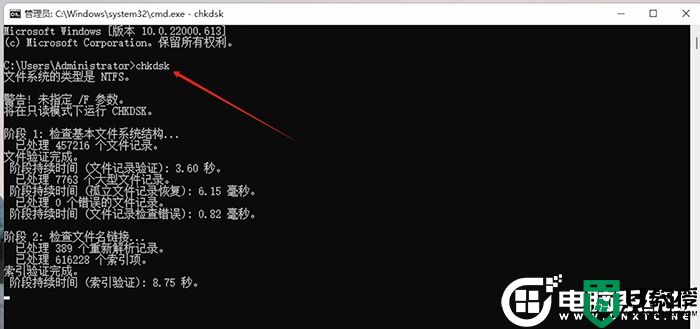
丨丨检测硬盘是否损坏方法一:在PE环境下检测硬盘二
1、使用小兵U盘制作的U盘进入到PE界面,找到开始菜单中的检测工具进行打开,如图所示;
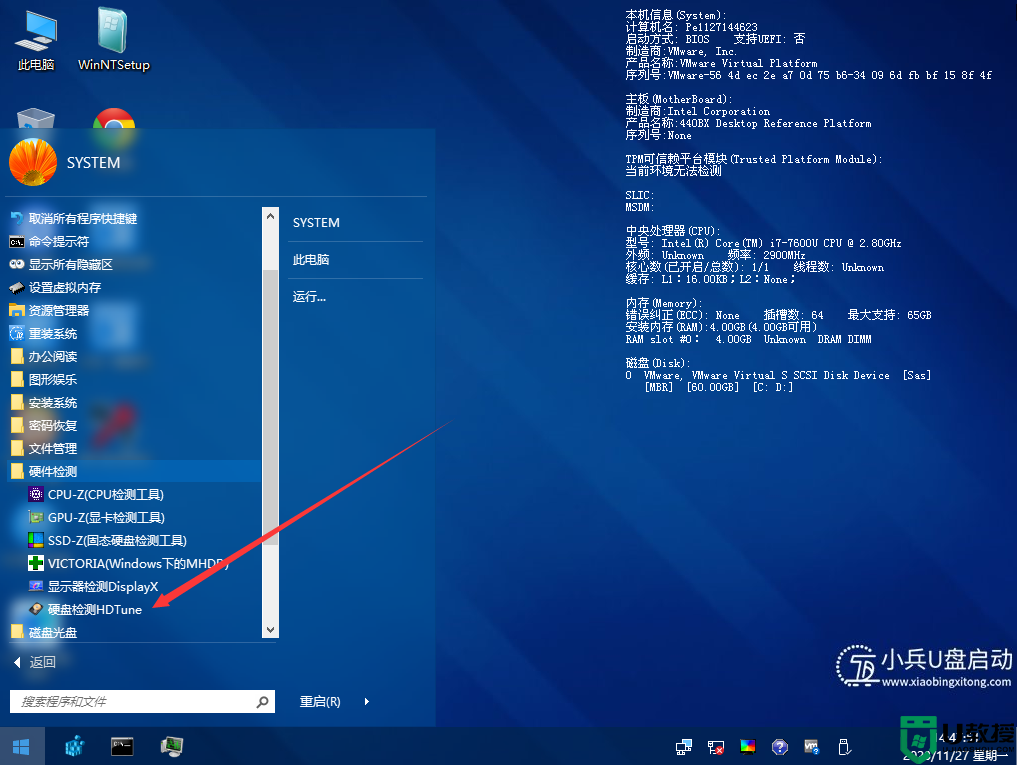
2、然后选择对应的磁盘,然后选择错误扫描,点击开始即可开始检测硬盘,如图所示;
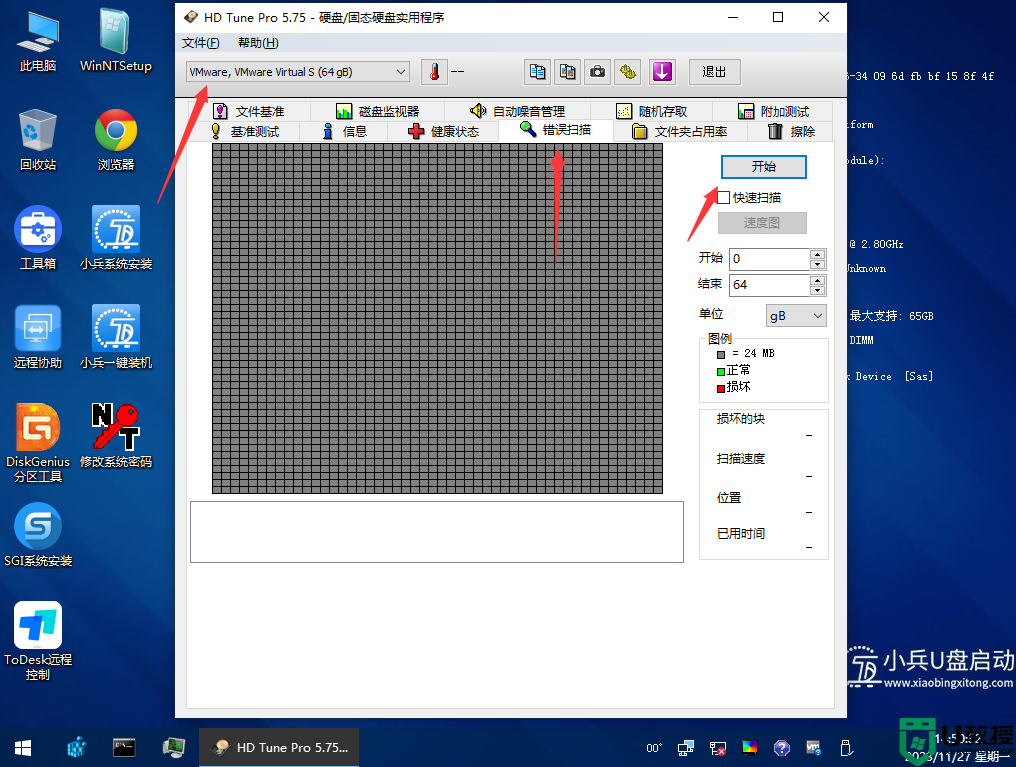
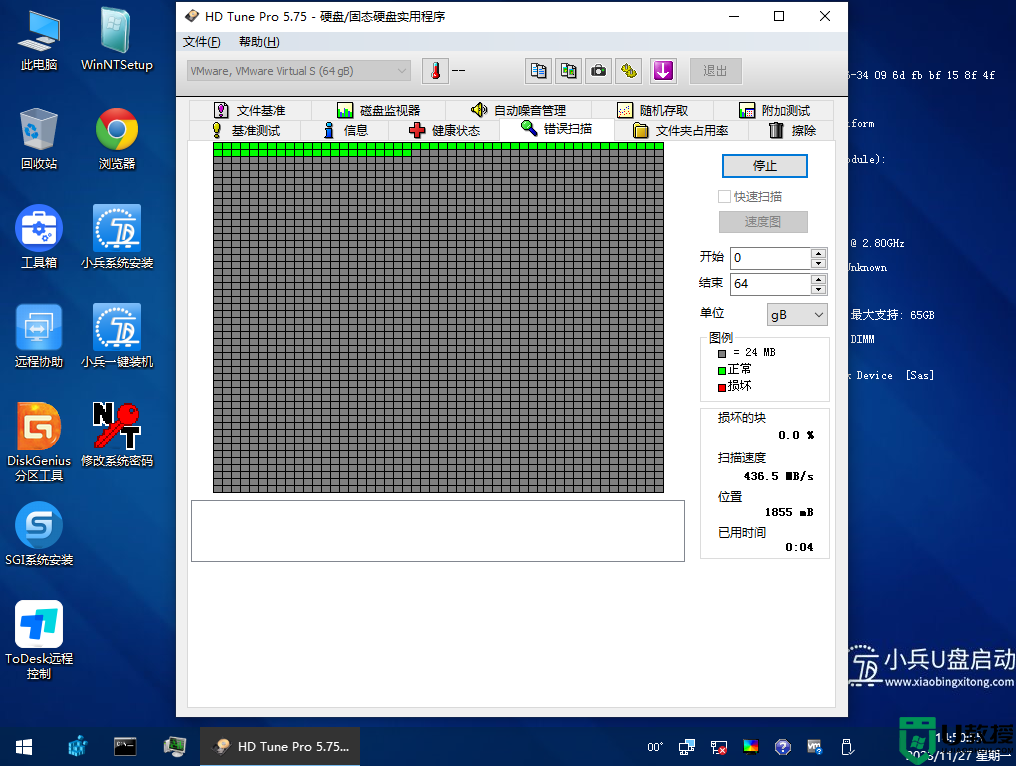
丨注:如果检测全是绿色,代表硬盘健康状态很好。如果检测出现多个地方红色,代表该硬盘有损坏,及时更换硬盘。